Hoe het watermerk in Lunapic te verwijderen met behulp van 3 effectieve manieren [gratis te gebruiken]
Voor een beeldbewerker voor beginners kun je proberen om toegang te krijgen tot de Lunapic op het web om je afbeelding te bewerken. In feite kan deze tool het watermerk dat je op je afbeeldingen hebt toevoegen en verwijderen met zijn twee praktische tools. Hier zullen we de technieken specificeren die u op de afbeeldingen kunt toepassen en het watermerk kunt verwijderen. Heb geduld met het lezen van dit artikel om te leren hoe het watermerk in Lunapic te verwijderen met de stappen die we hieronder toevoegen.
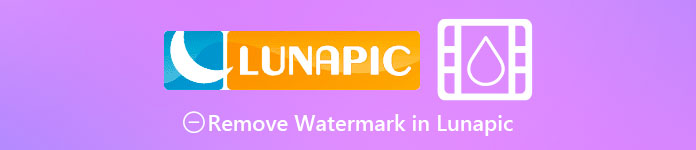
Deel 1. 2 technieken om watermerk uit afbeelding te verwijderen met Lunapic die u moet kennen
Lunapic verwijdert watermerken op een afbeelding op twee verschillende manieren; bijsnijden en verwijderen van objecten. Maar welke manier is effectiever en welke is minder effectief? Laten we ze eerst bespreken voordat we verder gaan met de stappen.
1e methode. Snijd het watermerk op de afbeeldingen bij
De bijsnijdfunctie die het biedt, is niets bijzonders, wat betekent dat het doet wat de naam aangeeft om een afbeelding bij te snijden. U kunt deze functie gebruiken als het watermerk zich op de zijkanten bevindt. Snijd het watermerk bij en sla het deel van de afbeelding op zonder watermerk. Als u hierin geïnteresseerd bent, kunt u de stappen volgen die we hebben toegevoegd.
Stap 1. Open de officiële website van Lunapic door te zoeken in uw browser, klik op Uploaden, kies de afbeelding in de map die wordt weergegeven en druk vervolgens op Open om het te uploaden.
Stap 2. Klik Bewerk in het hoofdmenu en selecteer vervolgens Afbeelding bijsnijden om de bijsnijdfunctie te gebruiken.
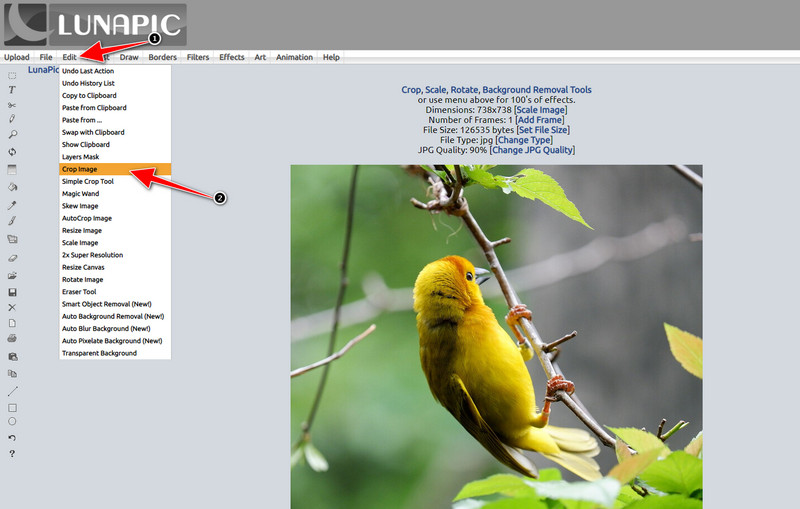
Stap 3. druk de laten vallen op het gereedschap en selecteer het bijsnijdgereedschap dat u wilt gebruiken. Pas het aan en zorg ervoor dat het watermerk niet wordt opgenomen.
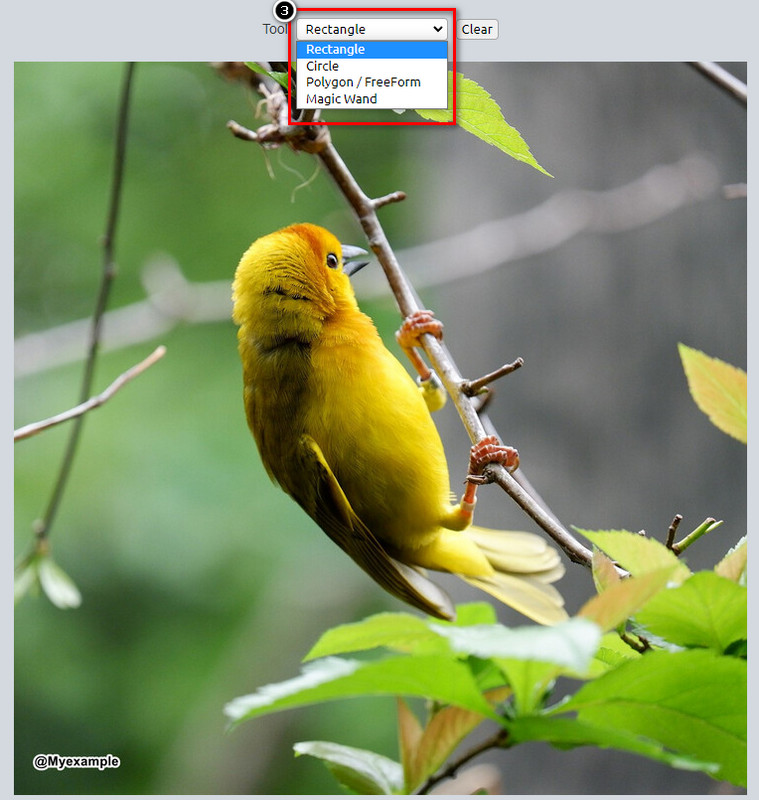
Stap 4. Door op de te klikken Bijsnijden knop, ziet u dat voorbeeld van de uiteindelijke uitvoer zodra u het exporteert. Als u tevreden bent met het resultaat, drukt u op Opslaan om de bijgesneden versie ervan op uw lokale schijf te downloaden.
2e methode. Watermerk op afbeelding verwijderen met objectverwijdering
In tegenstelling tot bijsnijden, heeft het verwijderen van objecten meer te maken met het verwijderen van het object op de afbeelding zonder de afmeting van de afbeelding te veranderen. In deze functie moet u het watermerk markeren; dan kunt u het verwijderen met de tool. Is het niet geweldig? Als je genoeg verbaasd bent dat je het wilt gebruiken, zullen de onderstaande stappen volledige manieren geven om het watermerk te wissen met Lunapic.
Stap 1. Herhaal dezelfde stap bij de eerste stap van de bijsnijdfunctie om de afbeelding met het watermerk te importeren.
Stap 2. Open Bewerk maar selecteer nu de Slimme objectverwijdering om de andere functie te gebruiken die u kunt gebruiken om watermerken te verwijderen.
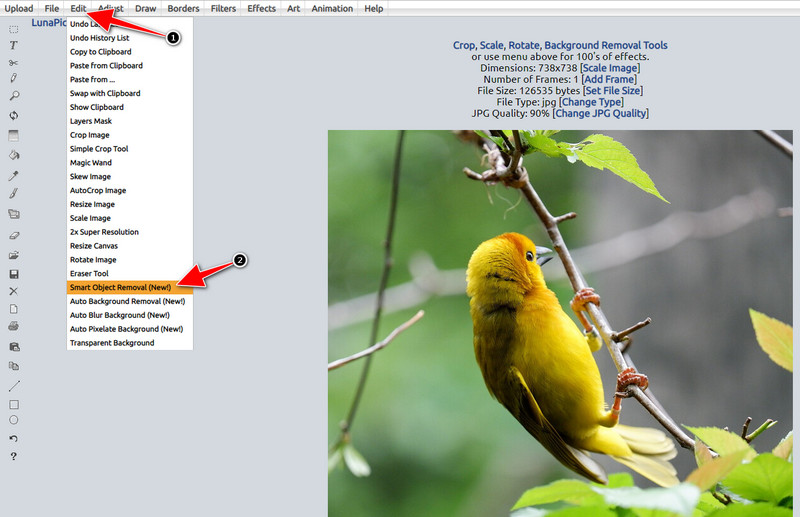
Stap 3. Markeer het watermerk met behulp van de borstel die het biedt; u kunt ook de penseelgrootte aanpassen aan uw voorkeuren.
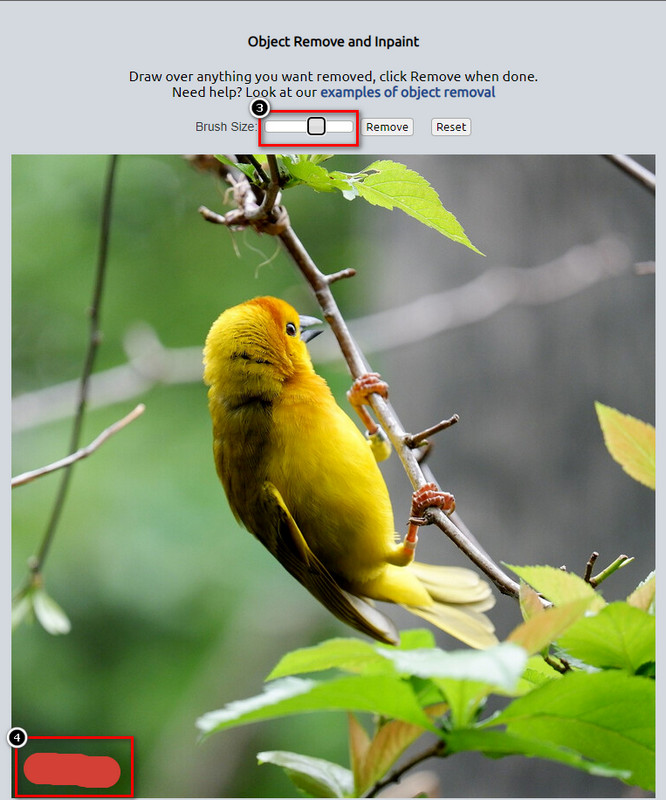
Stap 4. Klik op de Verwijderen om het watermerk te wissen en te zien hoe het eruit zou zien voordat u de afbeelding exporteert.
Stap 5. Klik Opslaan om het eindproduct op uw lokale schijf te downloaden.
Deel 2. Beste alternatief voor Lunapic om het watermerk gratis met één klik te verwijderen
Als je een alternatief voor Lunapic-watermerkverwijderaar nodig hebt, kun je de FVC gratis watermerkverwijderaar. Net als Lunapic kunt u deze tool op het web gebruiken zonder registratie, downloaden of advertenties op de webinterface. U kunt deze webtool onbeperkt gebruiken en de prestaties zijn vanaf het begin effectief geweest. Het helpt al miljoenen gebruikers op internet. Als je hulp nodig hebt bij het verwijderen van objecten op je afbeelding, kun je beginnen met het volgen van de stappen die we hieronder toevoegen.
Stap 1. Open de officiële website door hierop te klikken koppeling, het zal direct een nieuw tabblad openen in de browser die u momenteel gebruikt, en u zult de interface van deze watermerkverwijderaar zien.
Stap 2. Door op de te drukken Upload foto, kunt u de afbeelding die u op uw lokale schijf heeft, importeren met een watermerk of een onnodig object dat u wilt verwijderen.
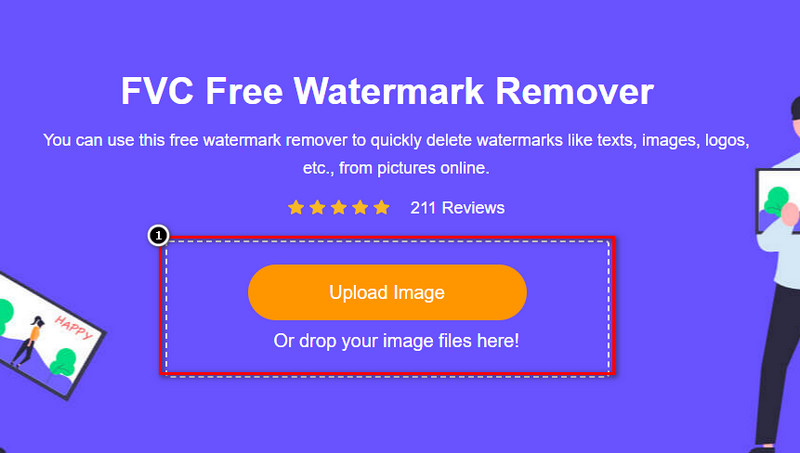
Stap 3. Er zijn drie opties die u kunt gebruiken om het watermerk te markeren op de afbeelding die u uploadt. Kies er een en markeer het watermerk met de tool die je kiest.
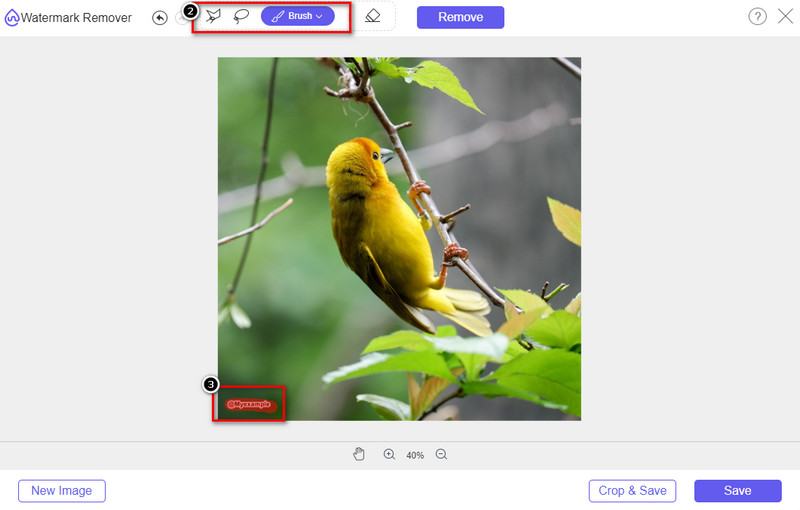
Stap 4. druk de Verwijderen om het object te verwijderen dat u eerder in stap 3 hebt gemarkeerd. Alles wat u in de afbeelding markeert, wordt verwijderd.
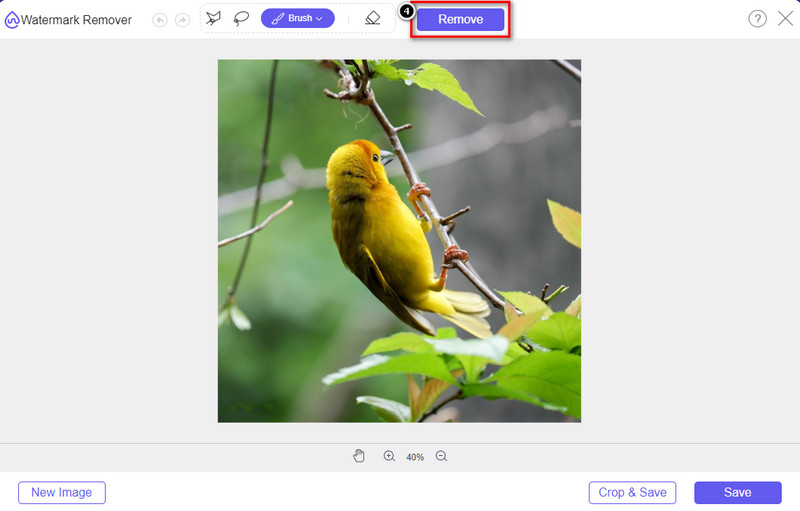
Stap 5. druk de Opslaan om het afgewerkte product te downloaden en u kunt de afbeelding zoeken in de map die op uw scherm wordt weergegeven.
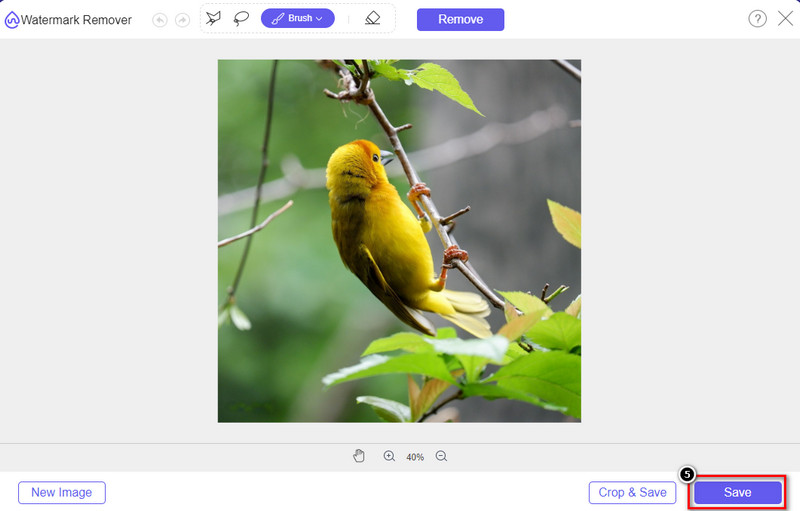
Verder lezen:
Hoe u het B612-watermerk van uw afbeeldingen kunt verwijderen
Hoe het WOW Slider-watermerk gratis te verwijderen
Deel 3. Veelgestelde vragen over het verwijderen van het watermerk in Lunapic
Voegt Lunapic een watermerk toe aan bewerkte afbeeldingen?
Hoewel deze online-editor gratis toegankelijk is op internet, wordt er geen productwatermerk ingevoegd in de afbeelding die u hier bewerkt. U hebt geen abonnement nodig om de premium-tools te gebruiken die het biedt. Geniet van het gebruik van de tool zonder enige beperking! Bezoek de officiële website om de tools te bekijken en te gebruiken die u kunt gebruiken om de afbeeldingen te bewerken.
Kan ik mijn watermerk toevoegen op Lunapic?
Absoluut, je kunt je onderscheiding toevoegen aan de afbeelding die je hebt gemaakt om het de ander moeilijk te maken om de afbeelding te kopiëren. Door de website te openen, klikt u op Uploaden om de afbeelding toe te voegen die u wilt bewerken, klikt u op het T-pictogram aan de linkerkant van de werkbalk en voegt u het tekstwatermerk toe dat u wilt toevoegen aan de afbeelding die u uploadt.
Heeft Lunapic een achtergrondverwijderaar?
Ja, Lunapic ondersteunt een AI-technologie die de achtergrond van de afbeelding kan detecteren en deze onmiddellijk effectief kan verwijderen. De naam van de functie is Automatische achtergrondverwijdering. Open de tool en klik op Bewerken; je zult de functie zien waar we het over hebben en die je kan helpen de achtergrond op de afbeelding te verwijderen. Het ondersteunt ook het toevoegen van een wazige achtergrond als je het wilt gebruiken.
Wat zijn de effecten die beschikbaar zijn op Lunapic?
Lunapic ondersteunt verschillende selecties op het gebied van effecten, die u kunt gebruiken om afbeeldingen, afbeeldingen, verlopen, maskers, tekenfilms, glitch en nog veel meer toe te voegen die u op uw afbeeldingen kunt toepassen.
Gevolgtrekking
Het verwijderen van een watermerk van een afbeelding met Lunapic is ongelooflijk eenvoudig met de tutorial die we in dit artikel toevoegen. Je kunt de stappen volgen die we aan deze blog toevoegen om het watermerk bij te snijden of te verwijderen van de afbeelding die je op je lokale schijf hebt opgeslagen. Ook al heb je niet genoeg ervaring met het verwijderen van het watermerk, je hebt de tool in een mum van tijd onder de knie. Maar als u een nieuwe hoogte wilt ervaren van het automatisch verwijderen van het watermerk, dan kunt u het alternatief gebruiken dat we in dit artikel hebben toegevoegd. Bezoek de officiële website door op de naam te klikken en kijk welke mogelijkheden van deze tool we missen. Als je deze blog graag leest, beoordeel ons dan met 5 sterren.



 Video Converter Ultimate
Video Converter Ultimate Scherm opnemer
Scherm opnemer



